filmov
tv
How to Optimize Windows 10 For GAMING & Power Users
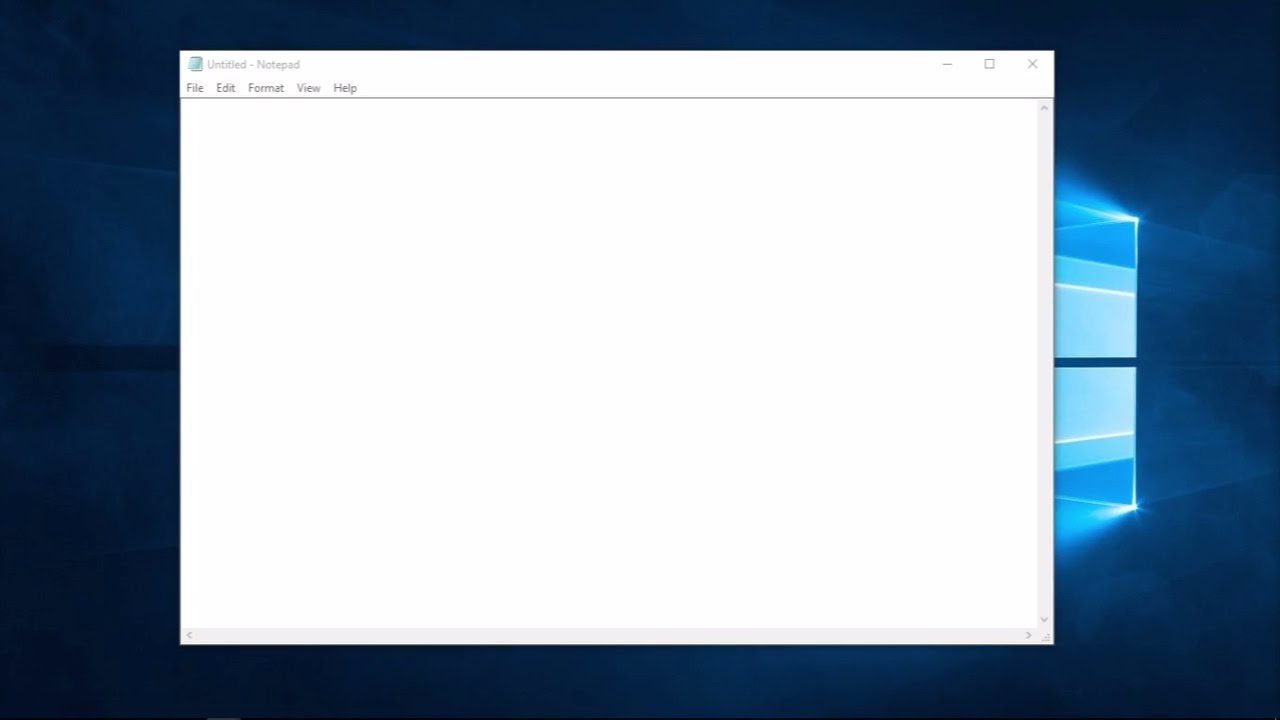
Показать описание
halo semua
kali ini saya akan memberi tips agar windows 10 bekerja lebih cepat
ok kita langsung saja ya
1. power options
pada tampilan power options polih di bagian high performance karena power disini sangat berperan penting untuk mengoptimalkan kinerja windows anda.
2. matikan program yang tidak di pakai di startup
program yang penting berjalan di startup mengapa harus di matikan karena program tersebut akan terus memakai memory anda yang membuat windows anda lambat
cara ----- klik kanan di bagian bar bawah windows
----- pilih task manager
----- pada tampilan task manager di bagian bar atas pilih startup
----- pilih program-program yang menurut anda tidak penting atau tidak perlu di jalankan saat anda menyalakan windows anda
----- setelah di pilih klik tombol DISABLE yang ada di bagian kanan bawah
----- hingga menurut anda program yang tidak penting sudah semua di matikan
3. defragment dan optimize drive
pada tampilan optimize drives pilih drive c setelah itu klik tombol optimize tunggu proses tersebut hingga selesai
4. hapus semua file temporary
- buka RUN ---windows+r / cari run di start menu
- ketik %temp%
- setelah muncul tampilan file explorer hapus semua yang ada di folder itu
- buka RUN ---windows+r / cari run di start menu
- ketik temp tanpa %
- hapus juga semua yang ada di folder itu
- buka RUN ---windows+r / cari run di start menu
- ketik prefetch
- dan hapus juga semua yang ada folder itu
5. bersihkan memori data C
- buka file explorer
- klik kanan bagian drive c
- pilih properties
- pilih tab general
- klik tombol disk cleanup
- tunggu hingga proses pencarian data yang tidak pentik di drive c anda selesai
- jika proses selesai maka akan muncul tampilan disk cleanup for C
+ di bagian files to delete itu merupakan file-file yang tidak di gunakan atau file sampah yang akan di hapus
+ pilih atau ceklis bagian file-file yang akan anda hapus
- jika anda sudah yakin akan menghapus file tersebut pilih clean up system files yang ada di bagian kiri
- tunggu proses menghapus data hingga selesai
- akan muncul lg tampilan disk cleanup for C
- klik tombol ok dibagian bawah
- klik tombol delete files
6. mengurangi waktu pelayanan
- buka RUN ---windows+r / cari run di start menu
- ketikan msconfig
- kilik ok
- pada tampilan system configuration pilih tab services
- pilih di bagian bawah hide all microsoft services
agar tidak salah mematikan aplikasi
- matikan program-program yang tidak penting
- lalu klik ok
7. registry tweaks
- buka RUN ---windows+r / cari run di start menu
- ketikan regedit
- pilih dibagian kanan HKEY_CURRENT_USER
- control panel
- mouse
- pilih di bagian kanan mousehovertime
- kilik 2x
- akan muncul tampilan edit string
- ganti menjadi 10
- pilih di bagian kiri ---desktop
- pilih di bagian kanan menushowdelay
- klik 2x
- akan muncul tampilan edit string
- ganti menjadi 10
8. visual effects
- klik kanan di file explorer pilih properties / cari di start menu --- system
- pilih di bagian kanan advanced system settings
- akan muncul tamilan system properties
- pillih tab advanced
- dibagian performance klik tombol settings
- pilih tab visual effects
- klik di bagian adjust for best performance
- klik ok
9. gunakan 1 anti virus
jika terlalu banyak akan memperlambar kinerja windows karena scan virus secara bersamaan
10. restart
enjoy !!!!
Thx for watching
please subscribe
kali ini saya akan memberi tips agar windows 10 bekerja lebih cepat
ok kita langsung saja ya
1. power options
pada tampilan power options polih di bagian high performance karena power disini sangat berperan penting untuk mengoptimalkan kinerja windows anda.
2. matikan program yang tidak di pakai di startup
program yang penting berjalan di startup mengapa harus di matikan karena program tersebut akan terus memakai memory anda yang membuat windows anda lambat
cara ----- klik kanan di bagian bar bawah windows
----- pilih task manager
----- pada tampilan task manager di bagian bar atas pilih startup
----- pilih program-program yang menurut anda tidak penting atau tidak perlu di jalankan saat anda menyalakan windows anda
----- setelah di pilih klik tombol DISABLE yang ada di bagian kanan bawah
----- hingga menurut anda program yang tidak penting sudah semua di matikan
3. defragment dan optimize drive
pada tampilan optimize drives pilih drive c setelah itu klik tombol optimize tunggu proses tersebut hingga selesai
4. hapus semua file temporary
- buka RUN ---windows+r / cari run di start menu
- ketik %temp%
- setelah muncul tampilan file explorer hapus semua yang ada di folder itu
- buka RUN ---windows+r / cari run di start menu
- ketik temp tanpa %
- hapus juga semua yang ada di folder itu
- buka RUN ---windows+r / cari run di start menu
- ketik prefetch
- dan hapus juga semua yang ada folder itu
5. bersihkan memori data C
- buka file explorer
- klik kanan bagian drive c
- pilih properties
- pilih tab general
- klik tombol disk cleanup
- tunggu hingga proses pencarian data yang tidak pentik di drive c anda selesai
- jika proses selesai maka akan muncul tampilan disk cleanup for C
+ di bagian files to delete itu merupakan file-file yang tidak di gunakan atau file sampah yang akan di hapus
+ pilih atau ceklis bagian file-file yang akan anda hapus
- jika anda sudah yakin akan menghapus file tersebut pilih clean up system files yang ada di bagian kiri
- tunggu proses menghapus data hingga selesai
- akan muncul lg tampilan disk cleanup for C
- klik tombol ok dibagian bawah
- klik tombol delete files
6. mengurangi waktu pelayanan
- buka RUN ---windows+r / cari run di start menu
- ketikan msconfig
- kilik ok
- pada tampilan system configuration pilih tab services
- pilih di bagian bawah hide all microsoft services
agar tidak salah mematikan aplikasi
- matikan program-program yang tidak penting
- lalu klik ok
7. registry tweaks
- buka RUN ---windows+r / cari run di start menu
- ketikan regedit
- pilih dibagian kanan HKEY_CURRENT_USER
- control panel
- mouse
- pilih di bagian kanan mousehovertime
- kilik 2x
- akan muncul tampilan edit string
- ganti menjadi 10
- pilih di bagian kiri ---desktop
- pilih di bagian kanan menushowdelay
- klik 2x
- akan muncul tampilan edit string
- ganti menjadi 10
8. visual effects
- klik kanan di file explorer pilih properties / cari di start menu --- system
- pilih di bagian kanan advanced system settings
- akan muncul tamilan system properties
- pillih tab advanced
- dibagian performance klik tombol settings
- pilih tab visual effects
- klik di bagian adjust for best performance
- klik ok
9. gunakan 1 anti virus
jika terlalu banyak akan memperlambar kinerja windows karena scan virus secara bersamaan
10. restart
enjoy !!!!
Thx for watching
please subscribe
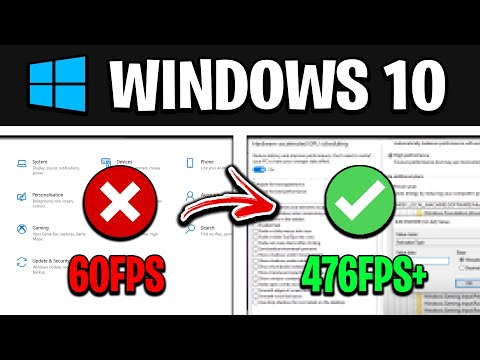 0:09:27
0:09:27
 0:11:13
0:11:13
 0:10:56
0:10:56
 0:08:19
0:08:19
 0:04:11
0:04:11
 0:36:29
0:36:29
 0:06:02
0:06:02
 0:34:18
0:34:18
 0:16:59
0:16:59
 0:05:13
0:05:13
 0:40:47
0:40:47
 0:06:50
0:06:50
 0:07:32
0:07:32
 0:14:07
0:14:07
 0:17:08
0:17:08
 0:09:20
0:09:20
 0:15:02
0:15:02
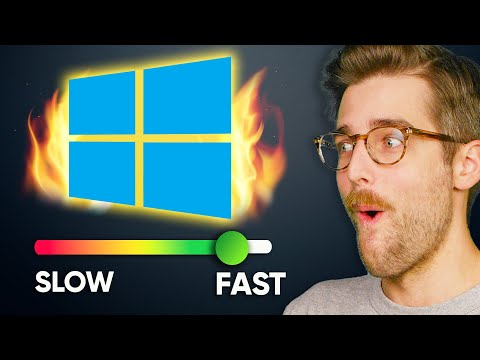 0:04:01
0:04:01
 0:03:45
0:03:45
 0:17:56
0:17:56
 0:05:22
0:05:22
 0:07:47
0:07:47
 0:25:04
0:25:04
 0:00:49
0:00:49